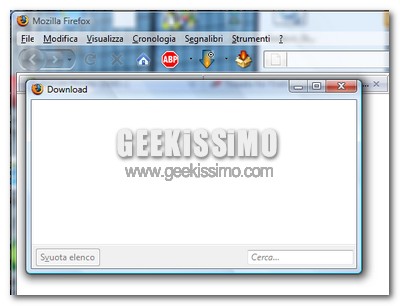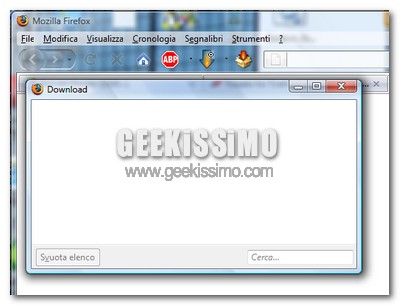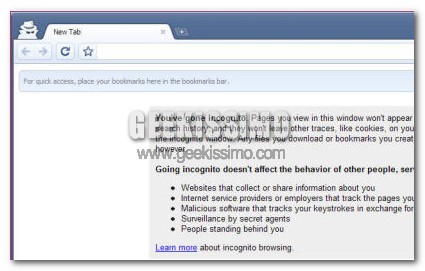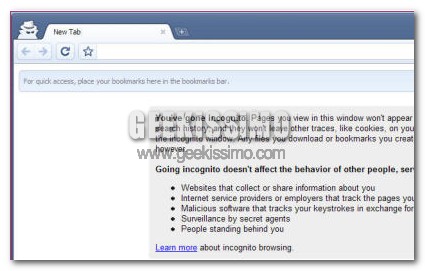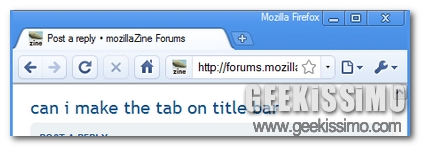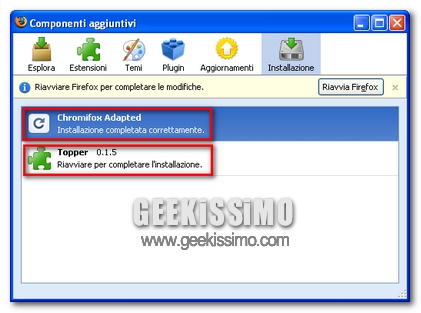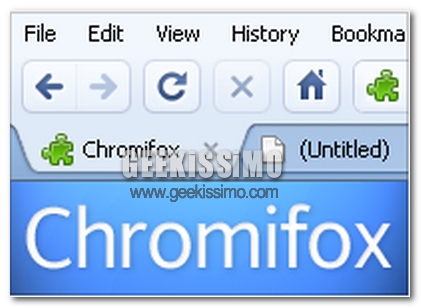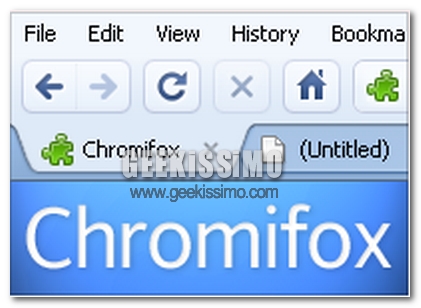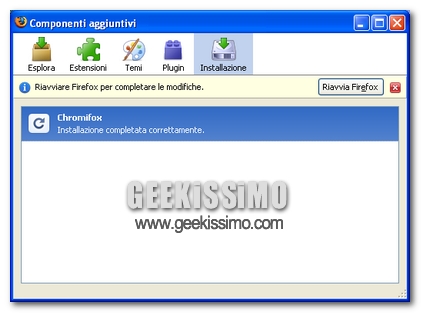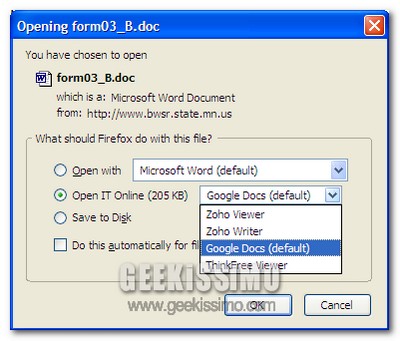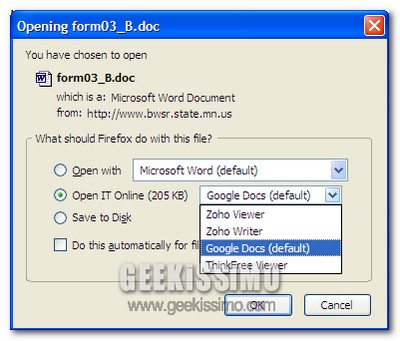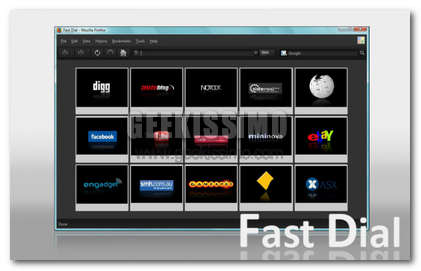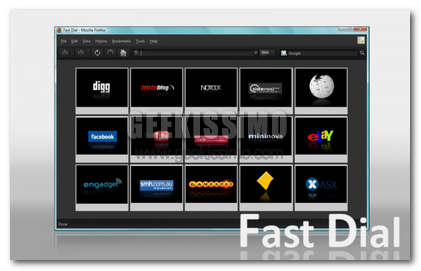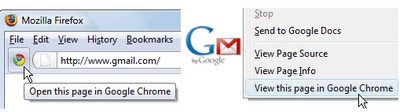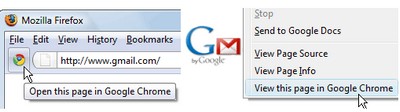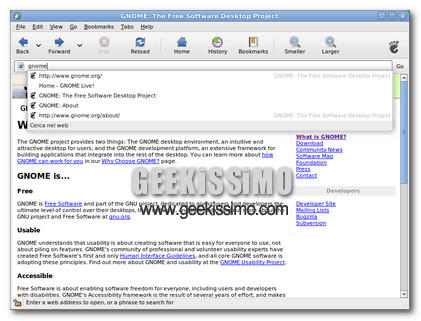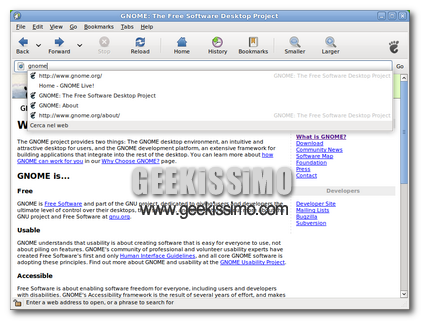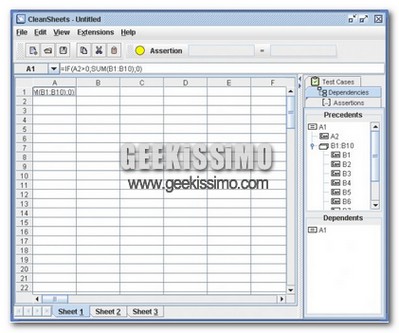Eccoci giunti al termine di un’altra settimana ricca di avvenimenti e notizie. Il mondo GNU/Linux ed Open Source, ovviamente, non fa eccezione, e per questo è giunta l’ora del terzo appuntamento con la rubrica settimanale sulle più importanti novità e curiosità del settore. Da sottolineare alcune major release, un importante anniversario, ed alcune guide e curiosità molto interessanti. Bando alle ciance, vediamo insieme quanto è accaduto durante questi ultimi 7 giorni.
- Top 10 Reasons To Work On Open Source: un interessante articolo, in cui vengono esposti 10 motivi per cui è importante lavorare in chiave Open Source;
- Color profiles turned on for Firefox 3.1: dalla versione 3.1 il browser di casa Mozilla avrà attivo di default un nuovo sistema per la gestione dei colori, per una migliore resa delle immagini durante la navigazione web;
- GNU Kicks Off 25th Anniversary Celebration: 25 anni fa nasceva, grazie a Richard Stallman, il progetto GNU, una delle istituzioni più importanti al giorno d’oggi nel mondo informatico;